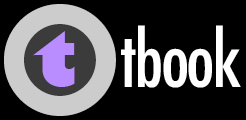無線LAN
無線LANが断続的に切れてしまうときの対処法†
無線LANが断続的に切れてしまうときの私的対処法の覚え書きです。
- ルーターの状況を確認する(位置、障害物など)。
- ルーターを再起動する。
- マルチAP機能は切っておく。
- 周囲の無線LAN接続状況を調べて、空いているチャンネルに変更する。
- ルーターの「自動チャンネル変更」機能は、再起動したときにしか効かない。
- 我が家のルーターの場合はいつも「1」で、最適なものが選ばれているとは言い難い。
- Winの無料ソフト「inSSIDer」が便利。各チャンネルごとの電波強度をグラフで表示したり、電波状況の経過グラフをリアルタイムで表示できる(下記のMacの手順と比べて検出数が多い。ステルス機器が検出されている?)。
- Mac(10.8.4以降)では下記の手順を行う(検出数は少ない。ステルス機器は検出されない?)。
- [option]キーを押しながらメニューバーのワイヤレス状況アイコンをクリックし["ワイヤレス診断"を開く]を選択。
- [表示]→[ユーティリティツールバーを隠す]を2回選択。
- [Wi-Fiスキャン]タブをクリック。
- 〈今すぐスキャン〉ボタンをクリック。
- ルーターの「自動チャンネル変更」機能は、再起動したときにしか効かない。
電波強度メモ†
「inSSIDer」または「ワイヤレス診断」を使って測定した電波強度の履歴です(単位はdBm)。
| 年月日 | Win8 | iMac27 | iMac21 | 備考 |
| 2014/04/04 | -25〜-27 | -35〜-37 | -22 | 数値の違いはルーターとの位置関係による違いか。iMac27はiMac21のすぐ隣にあるのだが、iMac21に遮られているのかもしれない。Win8は一番遠くにあるが良好。 |